küsimus
Probleem: kuidas parandada, et Bcrypt.dll puudub või on Windowsis rikutud?
Tere! Mul on ilmnenud imelik tõrge, mis kuvatakse alati, kui proovin Skype'i kasutada – „Seda programmi ei saa käivitada, kuna teie arvutist puudub fail bcrypt.dll. Programmi parandamiseks proovige programm uuesti installida. Ma ei saa praegu rakendust üldse kasutada ja see on minu jaoks väga masendav. Kas teil on ideid, kuidas seda parandada? Ette tänades.
Lahendatud Vastus
Windows on keerukas operatsioonisüsteem, mille korrektseks toimimiseks on sisse ehitatud tuhandeid erinevaid komponente. Igas arvutis töötavad igal ajal taustaprotsessid, ajastatud ülesanded, teenused ja muud üksused ning need kõik peavad igal ajahetkel töötama kooskõlas.
DLL[1] failid on üks levinumaid failitüüpe, mida Windows võib kohata – need on sarnased faililaiendid käivitatavad failid ja seda kasutatakse koodi juurutamiseks või teatud elementide väljakutsumiseks, kui süsteem või süsteem seda nõuab rakendus. DLL-i ei saa otse käivitada ja sageli kasutatakse nende tööks hoste. Kui selline fail puudub või on kahjustatud, ei saa seotud rakendus, protsess või muud komponendid enam korralikult töötada.
Bcrypt.dll on üks failidest, mille kohta kasutajad teatasid, et nad on ootamatute vigade süüdlased. Mõnel juhul võivad kasutajad ilmneda tõrge konkreetse rakenduse (nt Skype) käivitamisel, käsurealt käskude käivitamisel või isegi pärast arvuti käivitamist. Mõned probleemid võivad olla väikesed, samas kui teised võivad keelata inimestel kasutada olulisi rakendusi, nagu Windows Store.
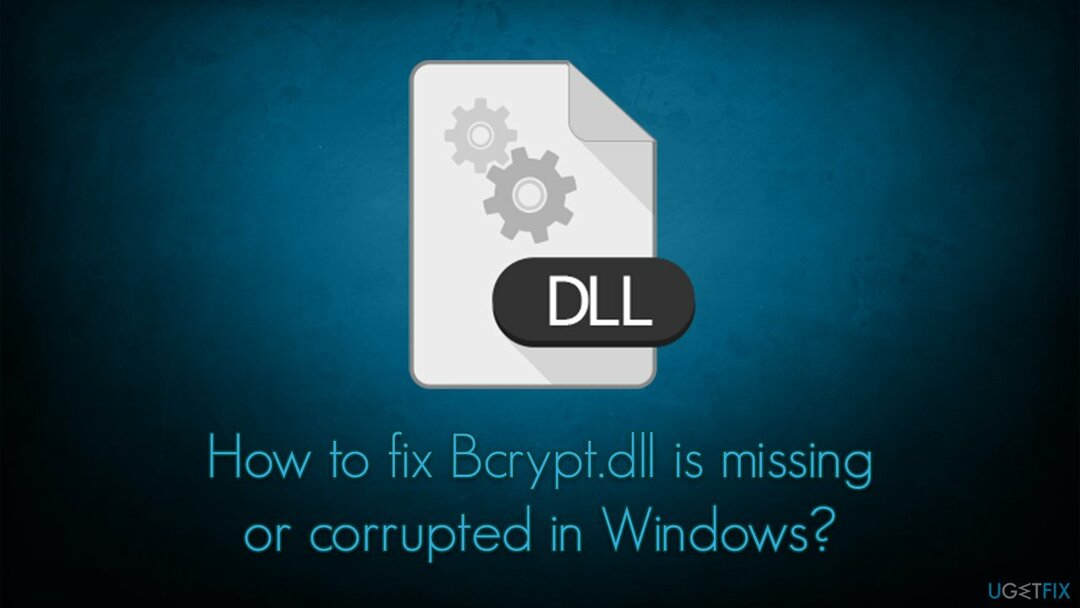
Bcrypt.dll käitatakse protsessis, mida nimetatakse Windowsi krüptograafiliste primitiivide raamatukoguks, ja see on Windowsi lahutamatu osa, seega asub see kaustas System32. See pakub krüptograafilisi toiminguid, nagu räsi loomine või krüptimine[2] ja andmete dekrüpteerimine. Kui see ei tööta, ei saa mõnda komponenti korralikult käivitada, mille tulemuseks on tõrge.
Vea Bcrypt.dll parandamiseks peate proovima mitut allpool pakutavat tõrkeotsingu valikut, kuni leiate endale sobiva.
1. Kasutage automaatset remonditarkvara
Kahjustatud süsteemi parandamiseks peate ostma selle litsentsitud versiooni Reimage Reimage.
Kuna Bcrypt.dll on Windowsi operatsioonisüsteemi osa, võib selle rikkumine mõne rakenduse avamisel või arvuti kasutamisel üldiselt probleeme tekitada. Süsteemifailide rikkumine on sinise ekraani üks silmapaistvamaid põhjuseid[3] kokkujooksmised, DLL-i vead ja muud Windowsis levinud probleemid.
ReimageMaci pesumasin X9 suudab kahjustatud või puuduvad süsteemikomponendid automaatselt leida ja asendada, ilma et kasutajad peaksid operatsioonisüsteemi uuesti installima, mis kõrvaldaks protsessis esineva vea. Seega laadige rakendus alla ja käivitage sellega täielik süsteemi skannimine – patenteeritud tehnoloogia teeb tavaliste arvutiprobleemide puhul imesid.
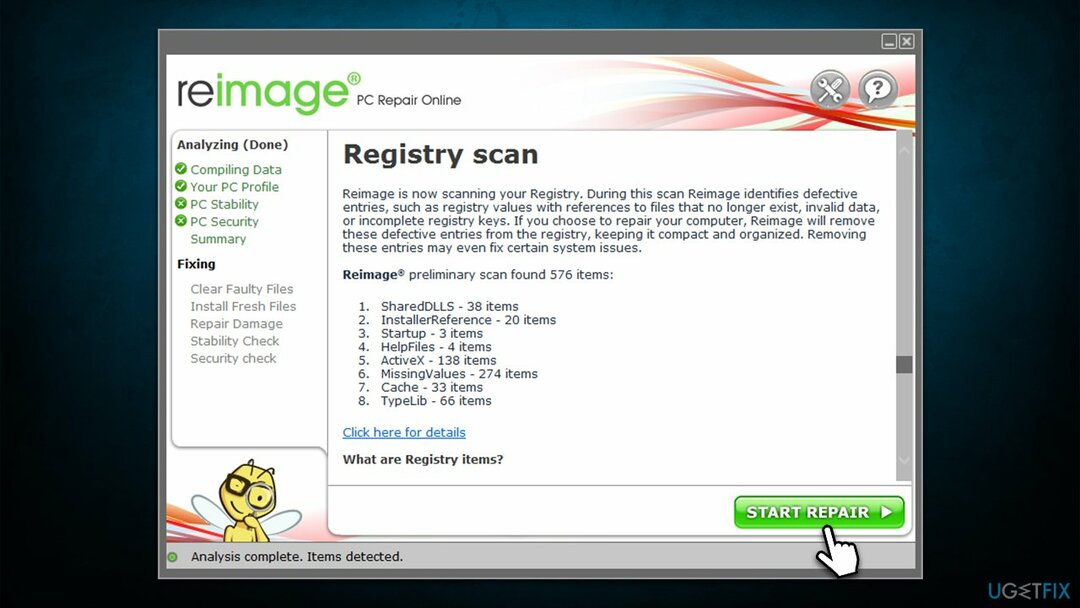
2. Käivitage Windows Store'i rakenduse tõrkeotsing
Kahjustatud süsteemi parandamiseks peate ostma selle litsentsitud versiooni Reimage Reimage.
Kui mõni sisseehitatud rakendustest, näiteks Skype, põhjustab tõrke, peaksite proovima käivitada vastava tõrkeotsingu.
- Trüki sisse Veaotsing Windowsi otsingus ja vajutage sisestusklahvi
- Klõpsake Täiendavad veaotsingud
- Kerige alla jaotiseni Windowsi poe rakendused valik ja valige see
- Klõpsake Käivitage tõrkeotsing ja oota tulemusi
- Rakendage soovitused ja seejärel taaskäivitage arvutisse.
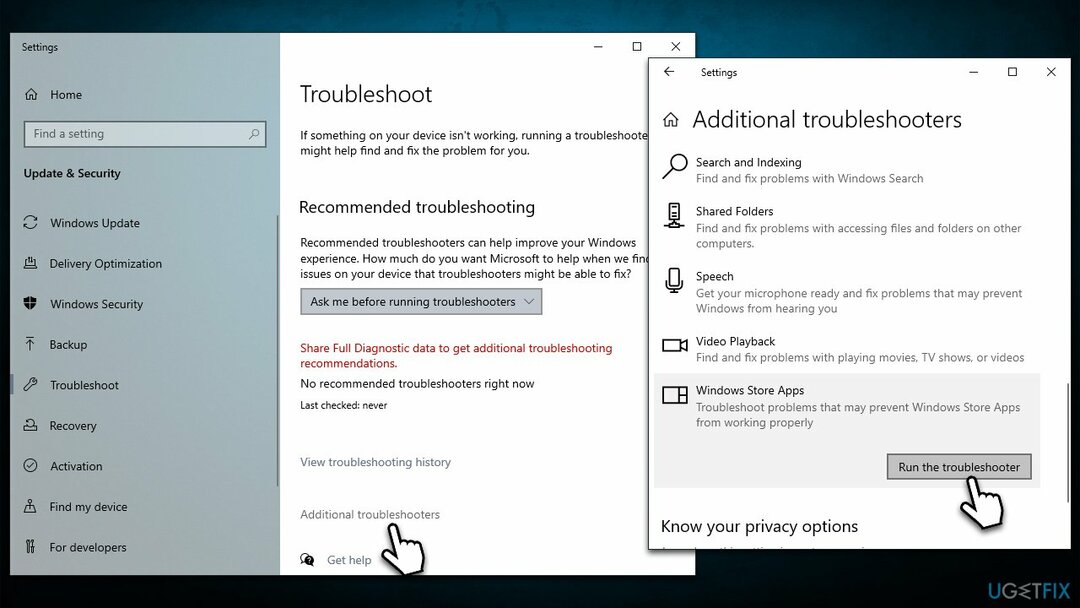
3. Käivitage SFC ja DISM
Kahjustatud süsteemi parandamiseks peate ostma selle litsentsitud versiooni Reimage Reimage.
Süsteemifaili rikutud või kahjustatud Windowsi pildifailid saab parandada, käivitades kõrgendatud käsurealt mitu käsku.
- Tüüp cmd Windowsi otsingus
- Paremklõpsake Käsurida ja valige Käivitage administraatorina
- Millal Kasutajakonto kontroll kuvatakse, klõpsake Jah
- Kleepige järgmine käsk ja vajutage Sisenema:
sfc /scannow - Oodake, kuni skannimine on lõppenud, ja seejärel käivitage kõik järgmised käsud:
dism /online /cleanup-image /checkhealth
dism /online /cleanup-image /restorehealth - Taaskäivita teie seadet.
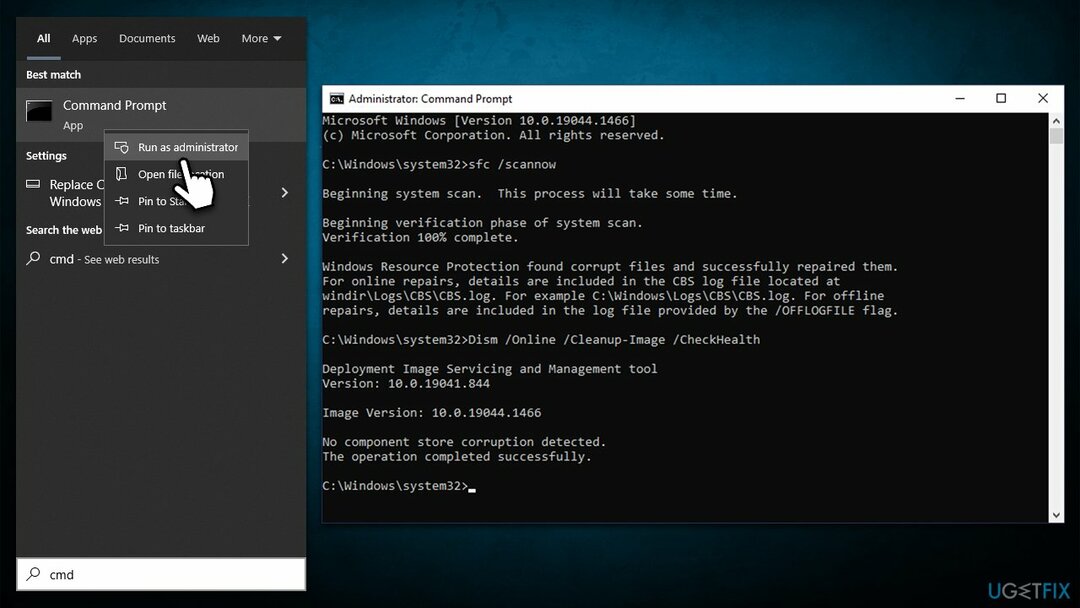
4. Installige mõjutatud programm uuesti
Kahjustatud süsteemi parandamiseks peate ostma selle litsentsitud versiooni Reimage Reimage.
Kui olete kindel, milline rakendus põhjustab uuesti installimise probleemi, võib see tõrke Bcrypt.dll parandada.
- Paremklõps Alusta ja vali Rakendused ja funktsioonid
- Kerige alla, et leida kõnealune rakendus
- Valige Desinstalli > Desinstalli
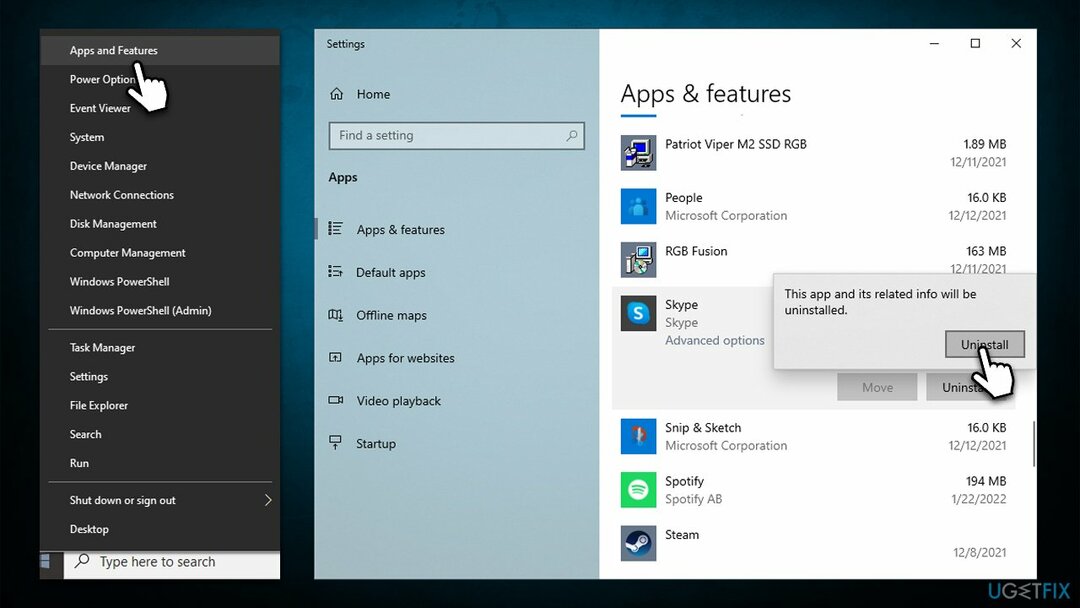
- Programmi eemaldamiseks järgige ekraanil kuvatavaid juhiseid
- Taaskäivita arvuti ja uuesti installida seda.
Kui teil on sisseehitatud Windowsi rakendusega probleeme, võite selle asemel minna aadressile Täpsemalt valikuid ja proovige Remont või Lähtesta selle asemel.
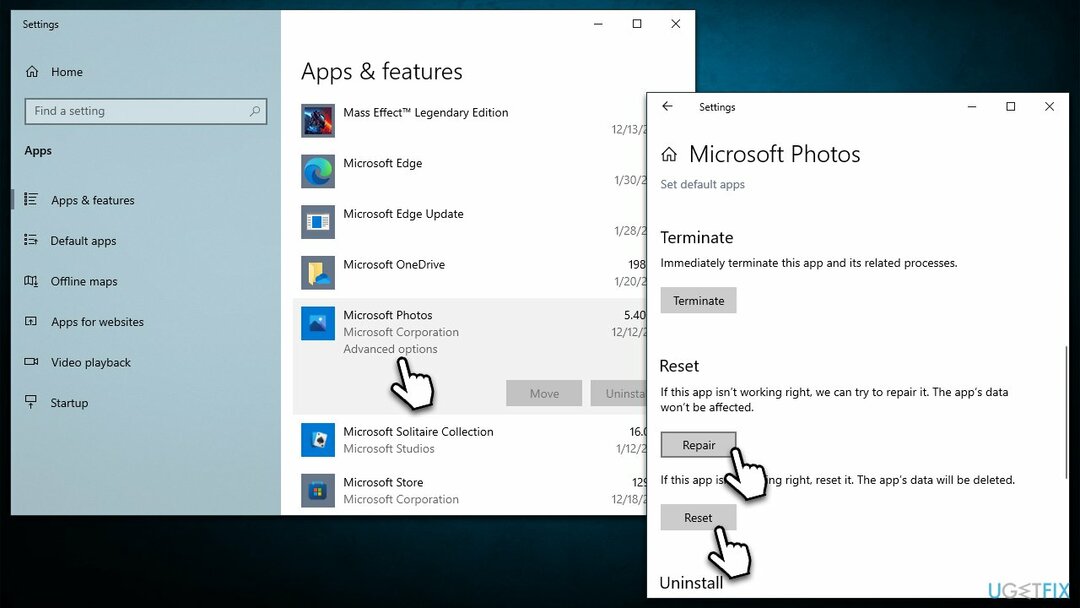
5. Kasutage meedia loomise tööriista
Kahjustatud süsteemi parandamiseks peate ostma selle litsentsitud versiooni Reimage Reimage.
Mõnel juhul ei saa puuduvaid DLL-faile kuidagi parandada, seega saate Windowsi uuesti installida ilma faile kaotamata (kuigi soovitame siiski luua varukoopiaid). Ühendage lahti ka kõik välisseadmed, nagu printerid või kaamerad.
- Külastage Microsofti ametlik veebisait ja laadige alla Windows 10 installikandja (Windows 11 versioon)
- Topeltklõpsake installiprogrammi ja valige Jah millal UAC ilmub
- Nõus tingimustega
- Valima Looge mõne muu arvutivaliku jaoks installikandja (USB-mälupulk, DVD- või ISO-fail). ja klõpsake Edasi
- Valige Kasutage selle arvuti jaoks soovituslikke suvandeid märkeruut ja klõpsake Edasi
- Vali ISO fail ja klõpsake Edasi
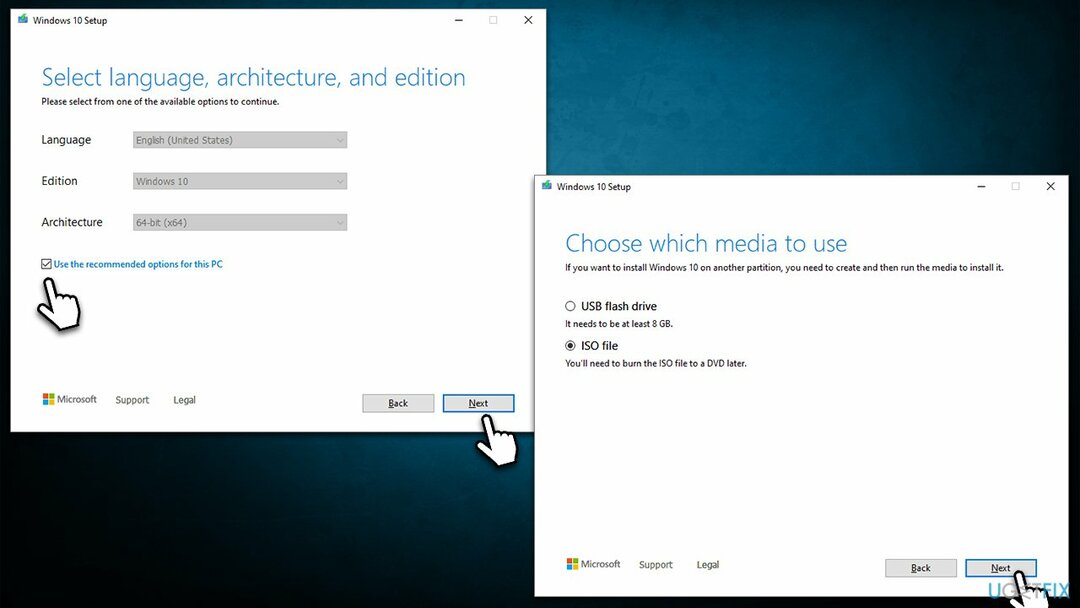
- Kui olete ISO ette valmistanud, pange see rikkis arvutisse
- Taaskäivitage masin ja vajutage kiiresti F8, F10, F12, Delvõi mõni muu nupp, mis võimaldab teil sellesse laadida BIOS
- Siin, minge lehele Boot jaotist ja määrake alglaadimise prioriteediks Mälupulk
- Taaskäivita oma süsteemi ja seejärel järgige ekraanil kuvatavaid juhiseid installige Windows uuesti.
Muud vead, millega võiksite tutvuda:
- XAPOFX1_5.DLL-i ei leitud või see puudub
- WLDCore.dll on puudu
- GameLaunchHelper.exe puudub
- VCRUNTIME140.dll on puudu.
Parandage oma vead automaatselt
ugetfix.com meeskond püüab anda endast parima, et aidata kasutajatel leida parimad lahendused oma vigade kõrvaldamiseks. Kui te ei soovi käsitsi parandada, kasutage automaatset tarkvara. Kõik soovitatud tooted on meie spetsialistide poolt testitud ja heaks kiidetud. Tööriistad, mida saate oma vea parandamiseks kasutada, on loetletud allpool.
Pakkumine
tee seda kohe!
Laadige alla FixÕnn
Garantii
tee seda kohe!
Laadige alla FixÕnn
Garantii
Kui teil ei õnnestunud Reimage'i abil viga parandada, pöörduge abi saamiseks meie tugimeeskonna poole. Palun andke meile teada kõik üksikasjad, mida peaksime teie arvates teie probleemi kohta teadma.
See patenteeritud parandusprotsess kasutab 25 miljonist komponendist koosnevat andmebaasi, mis võib asendada kasutaja arvutis kõik kahjustatud või puuduvad failid.
Kahjustatud süsteemi parandamiseks peate ostma selle litsentsitud versiooni Reimage pahavara eemaldamise tööriist.

VPN on otsustava tähtsusega kasutaja privaatsus. Veebijälgijaid, nagu küpsiseid, ei saa kasutada mitte ainult sotsiaalmeedia platvormid ja muud veebisaidid, vaid ka teie Interneti-teenuse pakkuja ja valitsus. Isegi kui rakendate oma veebibrauseri kaudu kõige turvalisemaid sätteid, saab teid siiski jälgida Interneti-ühendusega rakenduste kaudu. Pealegi pole privaatsusele keskendunud brauserid, nagu Tor, optimaalne valik vähenenud ühenduse kiiruse tõttu. Parim lahendus teie ülima privaatsuse tagamiseks on Privaatne Interneti-juurdepääs - olge võrgus anonüümne ja turvaline.
Andmete taastamise tarkvara on üks valikutest, mis võib teid aidata taastada oma failid. Kui olete faili kustutanud, ei kao see õhku – see jääb teie süsteemi nii kauaks, kuni selle peale uusi andmeid ei kirjutata. Data Recovery Pro on taastetarkvara, mis otsib teie kõvakettalt kustutatud failide töökoopiaid. Tööriista kasutades saate vältida väärtuslike dokumentide, koolitööde, isiklike piltide ja muude oluliste failide kadumist.